

联想原装系统安装教程
注意事项:装系统会将硬盘全盘格式化,注意备份好所有磁盘资料。若电脑内置双硬盘建议拆下一个硬盘,系统安装过程不能选择任一硬盘安装,请知悉。
注:不建议使用USB2.0 U盘,因传输数据较慢,可能会出现文件缺失或无法识别,导致如下问题:
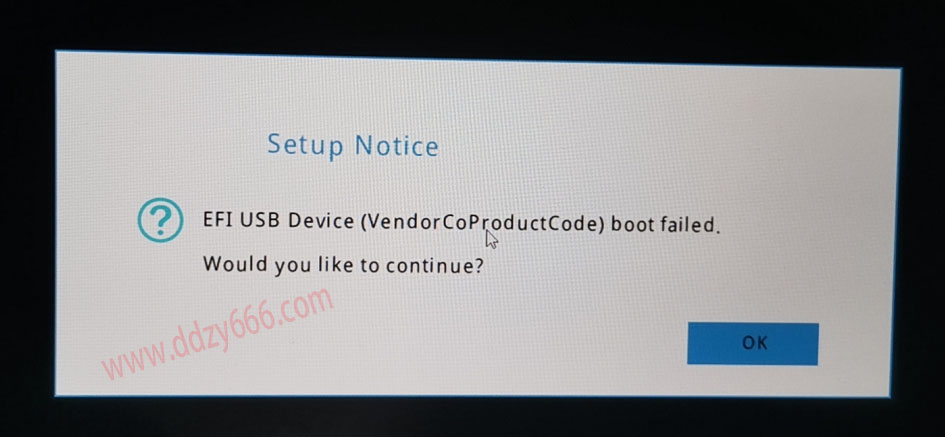
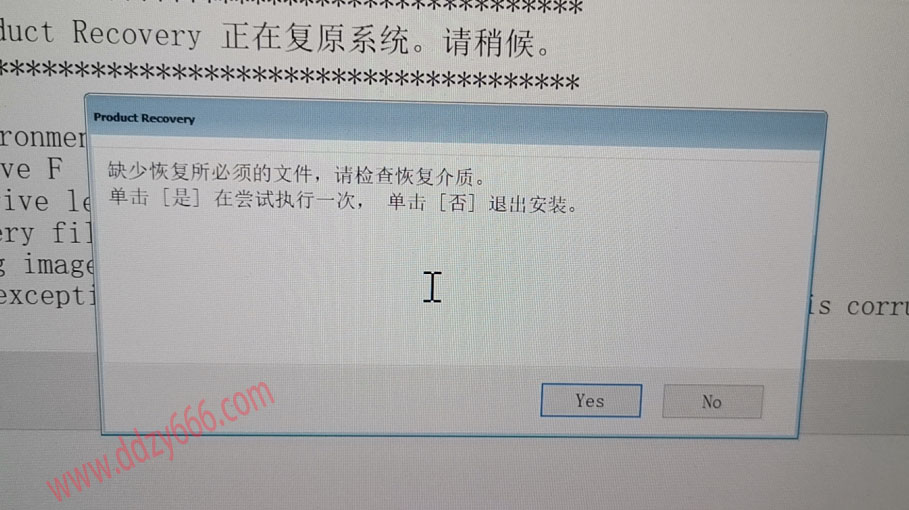
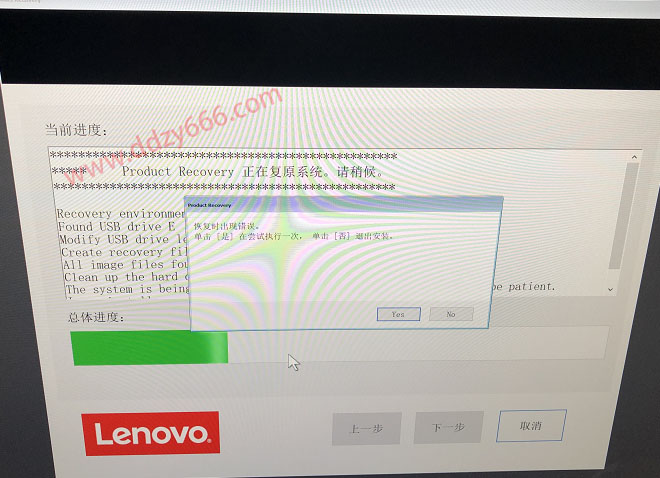 ① 下载安装系统盘制作工具:软碟通。(UltraISO)
① 下载安装系统盘制作工具:软碟通。(UltraISO)
百度网盘:https://pan.baidu.com/s/1FpfUicwWmpKRNVl06-mIxA
提取码:amgc
1、鼠标右击软碟通注册版选择解压到软碟通注册版。
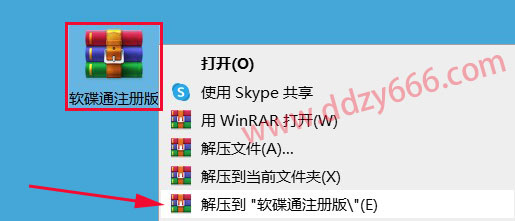
2、双击打开uiso9_cn。
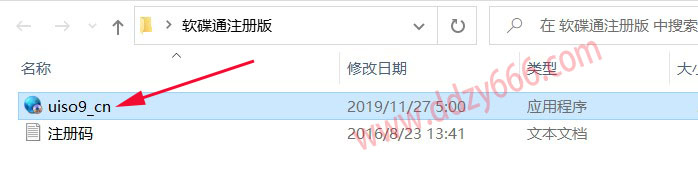
3、选择我接受协议,点击下一步。
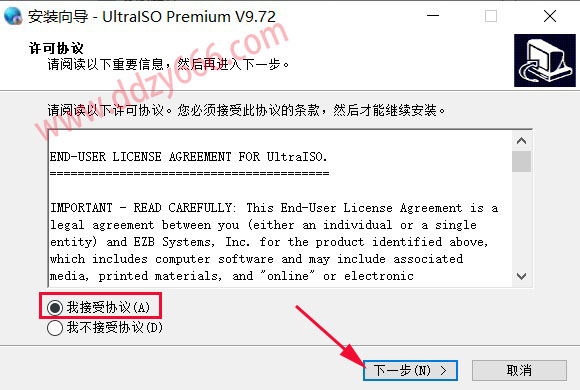
4、文件比较小,不用更改安装路径,直接点击下一步。
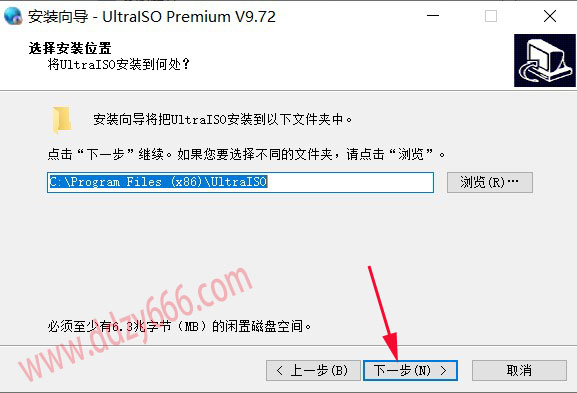
5、点击下一步。
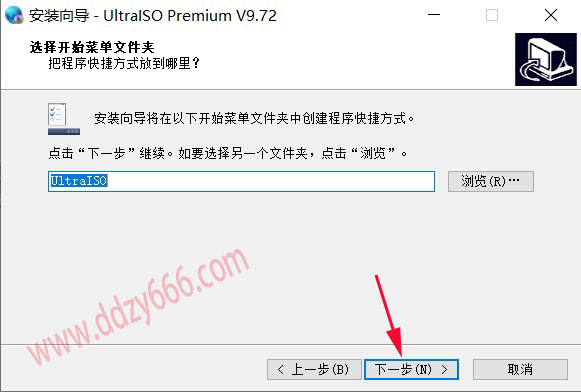
6、点击下一步。
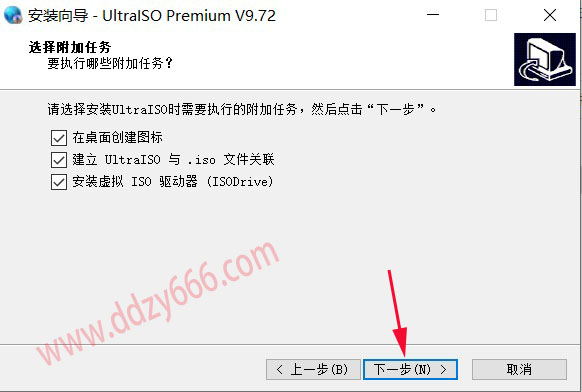
7、点击安装。
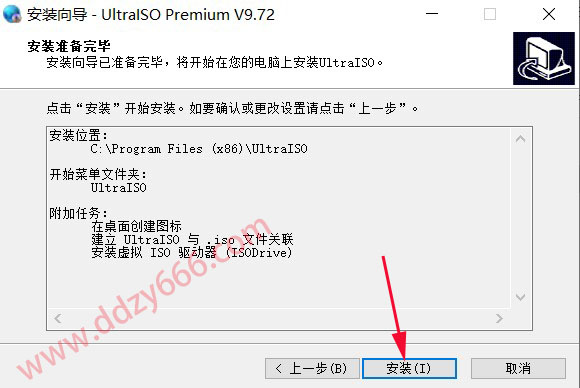
8、点击结束。
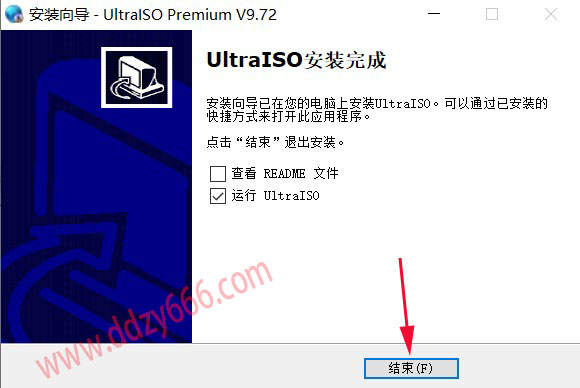
9、点击输入注册码。
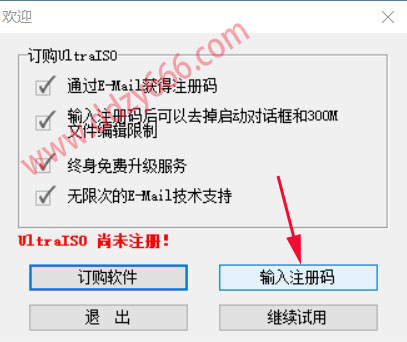
10、输入注册名:Guanjiu,输入注册码:A06C-83A7-701D-6CFC。
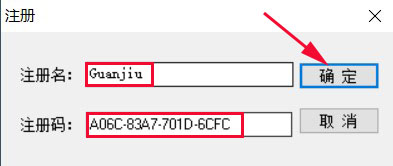
11、点击确定。
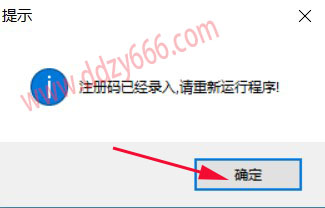
② 制作系统盘及安装系统。
温馨提示:所有联想原装系统镜像都可以按照下边提示制作系统盘。
1、按照下图提示格式化U盘。
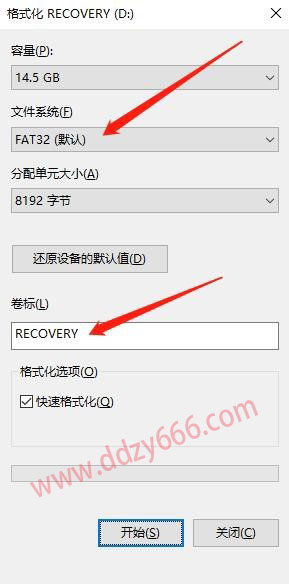
2、双击打开UltraISO,点击文件-打开-选择下载好的镜像文件。
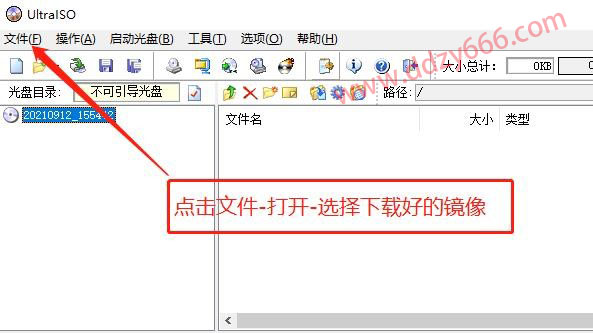
3、全选此处所有文件-右键-提取到-选择格式化好的U盘。
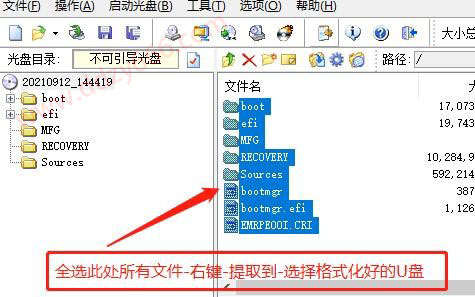
4、打开U盘查看文件是否完整,如下图,系统盘制作成功。
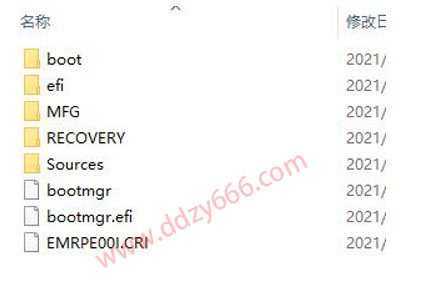
5、将U盘插入需要安装系统的电脑,开机按F12或FN+F12进入快速启动界面,选择U盘启动,如下:
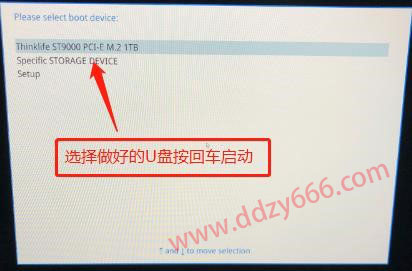
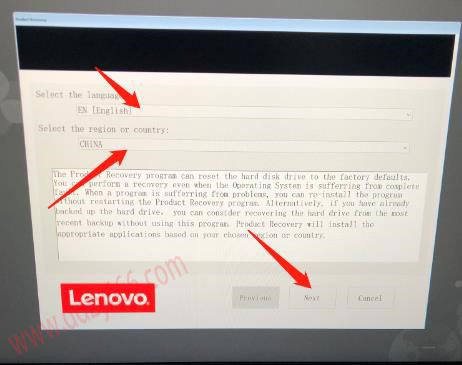
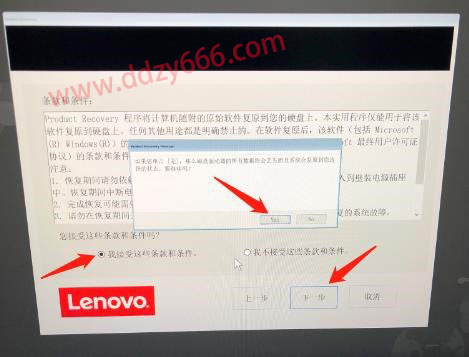
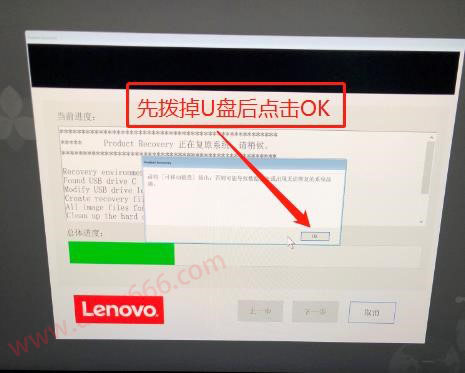
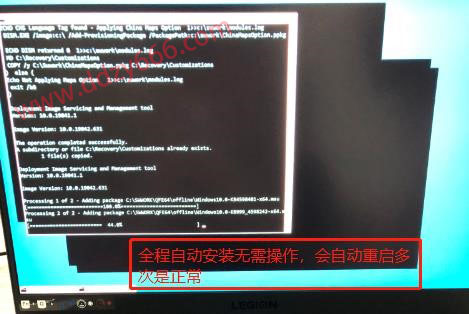

剩下的按照提示展开系统就可以了。如果是Win11系统需要登录自己的微软账户才能进入系统,买电脑随机带的正版office也需要登录第一次激活office登录的账户才能再次激活。